Windows10でヘッドフォンとスピーカーの低音をブーストする方法
その他 / / November 28, 2021
オーディオのベース部分は、ベースラインと呼ばれるバンドに倍音とリズミカルなサポートを提供します。 ヘッドホンとスピーカーの低音が最適なレベルにないと、Windows10システムで聞く音楽は効果的ではありません。 Windows 10のヘッドホンとスピーカーの低音が大幅に低い場合は、音量を上げる必要があります。 ピッチ値のレベルが異なる場合は、イコライザーを使用して音量を調整する必要があります。 別の方法は、関連するオーディオコンテンツの周波数を上げることです。 したがって、そうすることを探しているなら、あなたは正しい場所にいます。 完璧なガイドをお届けします Windows10でヘッドフォンとスピーカーの低音をブーストする方法.

コンテンツ
- Windows10でヘッドフォンとスピーカーの低音をブースト
- 方法1:Windowsの組み込みイコライザーを使用する
- 方法2:デバイスマネージャーを使用してサウンドドライバーを更新する
- 方法3:WindowsUpdateを使用してサウンドドライバーを更新する
- 方法4:サードパーティのソフトウェアを使用する
Windows10でヘッドフォンとスピーカーの低音をブースト
Windows10でヘッドフォンとスピーカーの低音を上げる簡単な方法をいくつか紹介します。
方法1:Windowsの組み込みイコライザーを使用する
Windows 10の内蔵イコライザーを使用して、ヘッドフォンとスピーカーの低音をブーストする方法を見てみましょう。
1. を右クリックします ボリュームアイコン Windows 10タスクバーの右下隅で、を選択します 音。
![[録音デバイス]オプションがない場合は、代わりに[サウンド]をクリックしてください。](/f/a360bd93e40233c68b0dd9ea410c3184.png)
2. 今、に切り替えます 再生 図のようにタブ。
![次に、[再生]タブに切り替えます| Windows10でヘッドフォンとスピーカーの低音をブーストする方法](/f/0e184c851b4db296b3fea9be654f9d9e.png)
3. ここで、 再生デバイス (スピーカーやヘッドフォンなど)設定を変更して、をクリックします プロパティボタン。
![ここで、設定を変更する再生デバイスを選択し、[プロパティ]をクリックします。](/f/bf1acdd23fe1ae32efb20ec7aa2bfc3f.png)
4. 今、に切り替えます 機能強化 のタブ スピーカーのプロパティ 以下に示すようなウィンドウ。
![次に、[スピーカーのプロパティ]ウィンドウの[拡張機能]タブに切り替えます。](/f/32e0650cb13609bafc88f44ed1e2219d.png)
5. 次に、目的のをクリックします 強化 選択します 設定… オーディオ品質を変更します。 Windows10システムのヘッドフォンとスピーカーの低音を最適なレベルに上げるのに役立ついくつかの重要なポイントを次に示します。
- 低音ブーストの強化: デバイスが再生できる最低周波数をブーストします。
- 仮想サラウンドの機能強化: Matrixデコーダーを使用して、受信機へのステレオ出力として転送するためにサラウンドオーディオをエンコードします。
- ラウドネスイコライゼーション: この機能は、人間の聴覚の理解を利用して、知覚される音量の違いを減らします。
- 部屋のキャリブレーション: オーディオの忠実度を最大化するために使用されます。 Windowsは、コンピューターのサウンド設定を最適化して、スピーカーと部屋の特性を調整できます。
ノート: ヘッドセット、クローズトーク、またはショットガンマイクは、部屋のキャリブレーションには不適切です。
6. 私たちはあなたに提案します チェックマーク「バスブースト」 次に、をクリックします 設定 ボタン。
7. あなたがクリックした後 設定 ボタンをクリックすると、仕様に応じてベースブーストエフェクトの周波数とブーストレベルを変更できます。
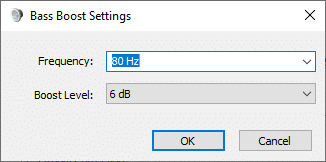
8. Realtek HD Audioデバイスドライバをインストールした場合、上記の手順は異なり、BassBoostオプションの代わりに「」にチェックマークを付ける必要があります。イコライザ“. クリック 申し込み、ただし、[プロパティ]ウィンドウは閉じないでください。
9. [効果音のプロパティ]ウィンドウで、[ベース」ドロップダウンから。 次に、をクリックします トリプルドットアイコン [設定]ドロップダウンの横。
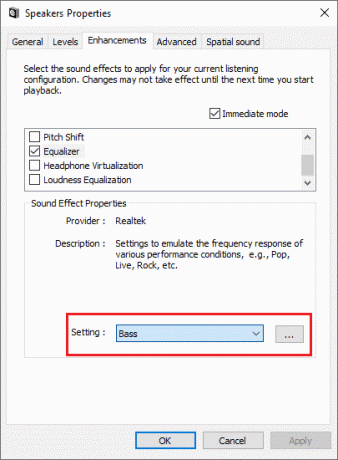
10. これにより、小さなイコライザーウィンドウが開きます。このウィンドウを使用して、 さまざまな周波数範囲のブーストレベル。
ノート: レベルを上げるとサウンドがリアルタイムで変化するため、さまざまな周波数範囲のブートレベルを変更するときは、必ずサウンドまたは音楽を再生してください。
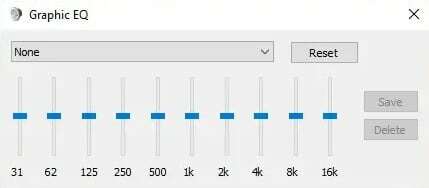
11. 変更が完了したら、をクリックします 保存する ボタン。 これらの変更が気に入らない場合は、「リセット」ボタンを押すと、すべてがデフォルト設定に戻ります。
12. 最後に、必要な拡張機能の設定の調整が完了したら、をクリックします 申し込み に続く わかった. したがって、Windows10のヘッドホンとスピーカーの低音がブーストされます。
また読む:Windows10のヘッドホンから音が出ない問題を修正
方法2:デバイスマネージャーを使用してサウンドドライバーを更新する
サウンドドライバーを最新バージョンに更新すると、Windows 10PCのヘッドフォンとスピーカーの低音が向上します。 を使用してサウンドドライバを更新する手順は次のとおりです デバイスマネージャ:
1. 押したまま Windows + X 同時にキー。
2. これで、オプションのリストが画面の左側に表示されます。 案内する デバイスマネージャ 下の図のようにクリックします。
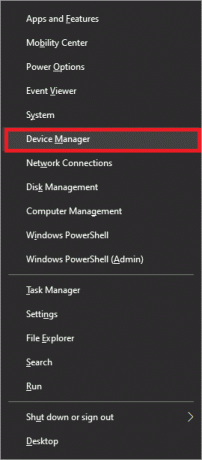
3. これにより、デバイスマネージャウィンドウが表示されます。 検索する サウンド、ビデオ、およびゲームコントローラー 左側のメニューと ダブルクリック その上に。
4. [サウンド、ビデオ、およびゲームコントローラー]タブが展開されます。 ここで、 オーディオ装置.

5. 新しいウィンドウがポップアップします。 に移動します 運転者 以下に示すタブ。
6. 最後に、をクリックします ドライバーの更新 をクリックします わかった.
![新しいウィンドウがポップアップします。 [ドライバー]タブに移動します](/f/3a95a2a95843e8a026daaac1fdd715a3.png)
7. 次のウィンドウで、システムはドライバーの更新を続行するかどうかの選択を求めます 自動的 また 手動で. 都合に合わせて2つのうちどちらかを選択してください。
方法3:WindowsUpdateを使用してサウンドドライバーを更新する
定期的なWindowsUpdateは、すべてのドライバーとOSを最新の状態に保つのに役立ちます。 これらの更新プログラムとパッチは既にマイクロソフトによってテスト、検証、および公開されているため、リスクはありません。 WindowsUpdate機能を使用してオーディオドライバーを更新するための特定の手順を実装します。
1. クリックしてください 始める 左下隅のアイコンを選択し、 設定、 ここに見られるように。
![左下隅にある[スタート]アイコンをクリックして、[設定]を選択します。](/f/8d070d5d010d6588e04f6fab306beb40.png)
2. NS Windowsの設定 画面がポップアップします。 今、をクリックします 更新とセキュリティ。
![ここで、Windowsの設定画面がポップアップ表示されます。 次に、[更新とセキュリティ]をクリックします。](/f/9a7aede47e8beccceaac0ba15778d3b9.png)
3. 左側のメニューから、をクリックします WindowsUpdate。
4. 今クリック アップデートを確認する ボタン。 アップデートが利用可能な場合は、必ず最新のWindowsアップデートをダウンロードしてインストールしてください。
![[更新の確認]ボタンを押します| Windows10でヘッドフォンとスピーカーの低音をブーストする方法](/f/6350e477a93b43174b3bbdf51ad07fa3.png)
更新プロセス中に、システムに古いまたは破損したオーディオドライバーがある場合、それらは自動的に削除され、最新バージョンに置き換えられます。
また読む:Windows10で機能しないヘッドフォンを修正する方法
方法4:サードパーティのソフトウェアを使用する
Windows 10でヘッドホンとスピーカーの低音を上げることができない場合は、サードパーティのソフトウェアを使用して自動的に上げることができます。 一部の柔軟なサードパーティソフトウェアには、次のものが含まれます。
- イコライザーAPO
- FXサウンド
- 低音トレブルブースター
- ブーム3D
- Bongiovi DPS
十分な情報に基づいて選択できるように、これらのそれぞれについて詳細に説明しましょう。
イコライザーAPO
低音の改善機能とは別に、 イコライザーAPO 多種多様なフィルターとイコライザー技術を提供します。 無制限のフィルターと高度にカスタマイズ可能な低音ブーストオプションを楽しむことができます。 イコライザーAPOを使用して、任意の数のチャネルにアクセスできます。 また、VSTプラグインもサポートしています。 レイテンシーとCPU使用率が非常に低いため、多くのユーザーに支持されています。
FXサウンド
Windows 10ラップトップ/デスクトップでヘッドフォンとスピーカーの低音をブーストする簡単な方法を探している場合は、試すことができます FXサウンドソフトウェア. 低品質のオーディオコンテンツの最適化手法を提供します。 さらに、そのユーザーフレンドリーで理解しやすいインターフェースのため、ナビゲートは非常に簡単です。 さらに、それはあなたが簡単にあなた自身のプリセットを作成して保存するのを助ける素晴らしい忠実度と雰囲気の調整を持っています。
低音トレブルブースター
使用する 低音トレブルブースター、周波数範囲を30Hzから19KHzまで調整できます。 ドラッグアンドドロップをサポートする15の異なる周波数設定があります。 カスタムEQ設定をシステムに保存することもできます。 Windows 10PCのヘッドフォンとスピーカーの低音をブーストするための複数のレベルをサポートしています。 さらに、このソフトウェアには、MP3、AAC、FLACなどのオーディオファイルを任意のファイルタイプに変換するためのプロビジョニングがあります。
ブーム3D
あなたはの助けを借りて正確なレベルに周波数設定を調整することができます ブーム3D. 独自のインターネットラジオ機能があります。 したがって、インターネットを介して20,000のラジオ局にアクセスできます。 Boom 3Dの高度なオーディオプレーヤー機能は、3次元サラウンドサウンドをサポートし、オーディオエクスペリエンスを大幅に向上させます。
Bongiovi DPS
Bongiovi DPS V3Dバーチャルサラウンドサウンドで利用可能な幅広いオーディオプロファイルを備えた重低音周波数範囲をサポートします。 また、低音と高音のスペクトルの視覚化技術も提供しているため、Windows10システムで最適な低音レベルでお気に入りの曲を聴くことができます。
おすすめされた:
- ノートパソコンのスピーカーから音が出ない問題を修正
- Windows10でセーフモードで起動する方法
- Windows10でグラフィックカードが検出されない問題を修正
- Windows10のGrooveMusicでイコライザーを使用する方法
このガイドがお役に立てば幸いです。 Windows10でヘッドフォンとスピーカーの低音をブースト. この記事に関する質問/コメントがある場合は、コメントセクションに自由にドロップしてください。



